

So ändern Sie die Linienstärke in CAD
Folgen Sie den folgenden Schritten, um die Linienstärke in CAD zu ändern:
1. Öffnen Sie zunächst AutoCAD und klicken Sie in der Symbolleiste auf Format.
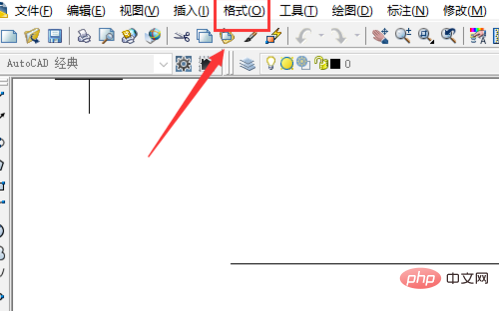
2. Klicken Sie dann im Dropdown-Menü „Format“ auf „Linienstärke“.
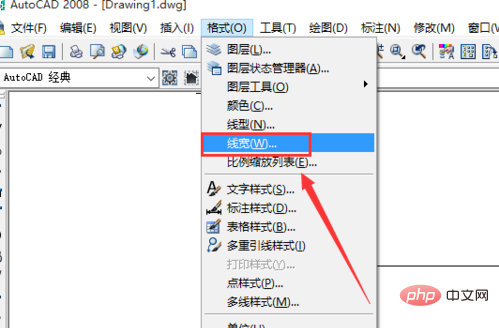
3. Wählen Sie dann im Popup-Dialogfeld die gewünschte Linienstärke aus und klicken Sie auf OK.
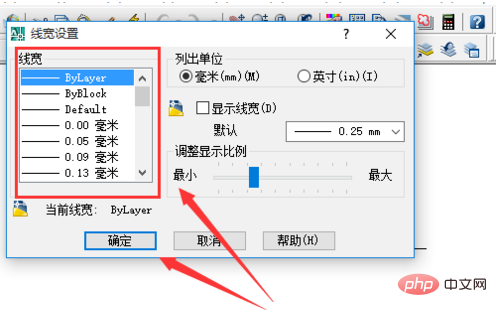
4. Wenn sich die Dicke der gezeichneten Linie nach der Änderung der Linienbreite nicht ändert, liegt das daran, dass CAD die Linienbreite standardmäßig nicht anzeigt und Sie diese festlegen müssen die Breite der Anzeigezeile. Aktivieren Sie im Dialogfeld „Linienbreiteneinstellungen“ gerade die Option „Linienbreite anzeigen“ und klicken Sie auf „OK“.
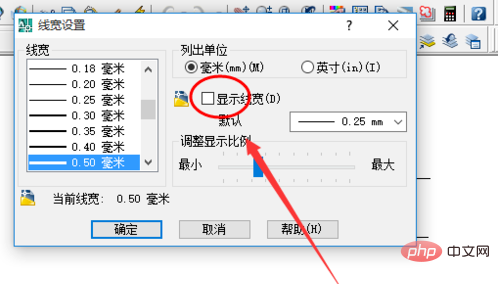
Zeichnen Sie abschließend zwei Linien vor und nach dem Ändern der Linienstärke. Sie können sehen, dass die Linienstärke erfolgreich geändert wurde.
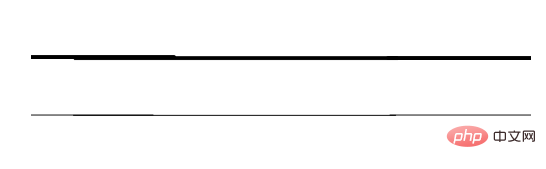
Das obige ist der detaillierte Inhalt vonSo ändern Sie die Linienstärke im CAD. Für weitere Informationen folgen Sie bitte anderen verwandten Artikeln auf der PHP chinesischen Website!
 cad2012 Seriennummer und Schlüssel
cad2012 Seriennummer und Schlüssel
 So lösen Sie das Problem, dass CAD nicht in die Zwischenablage kopiert werden kann
So lösen Sie das Problem, dass CAD nicht in die Zwischenablage kopiert werden kann
 CAD-Zeilenbruchbefehl
CAD-Zeilenbruchbefehl
 So legen Sie den CAD-Punktstil fest
So legen Sie den CAD-Punktstil fest
 Konvertieren Sie PDF-Dateien in CAD-Zeichnungen
Konvertieren Sie PDF-Dateien in CAD-Zeichnungen
 So ändern Sie das CAD-Layout von Weiß auf Schwarz
So ändern Sie das CAD-Layout von Weiß auf Schwarz
 Eine vollständige Liste der CAD-Tastenkombinationen
Eine vollständige Liste der CAD-Tastenkombinationen
 So lösen Sie eine Cad-Vergiftung
So lösen Sie eine Cad-Vergiftung